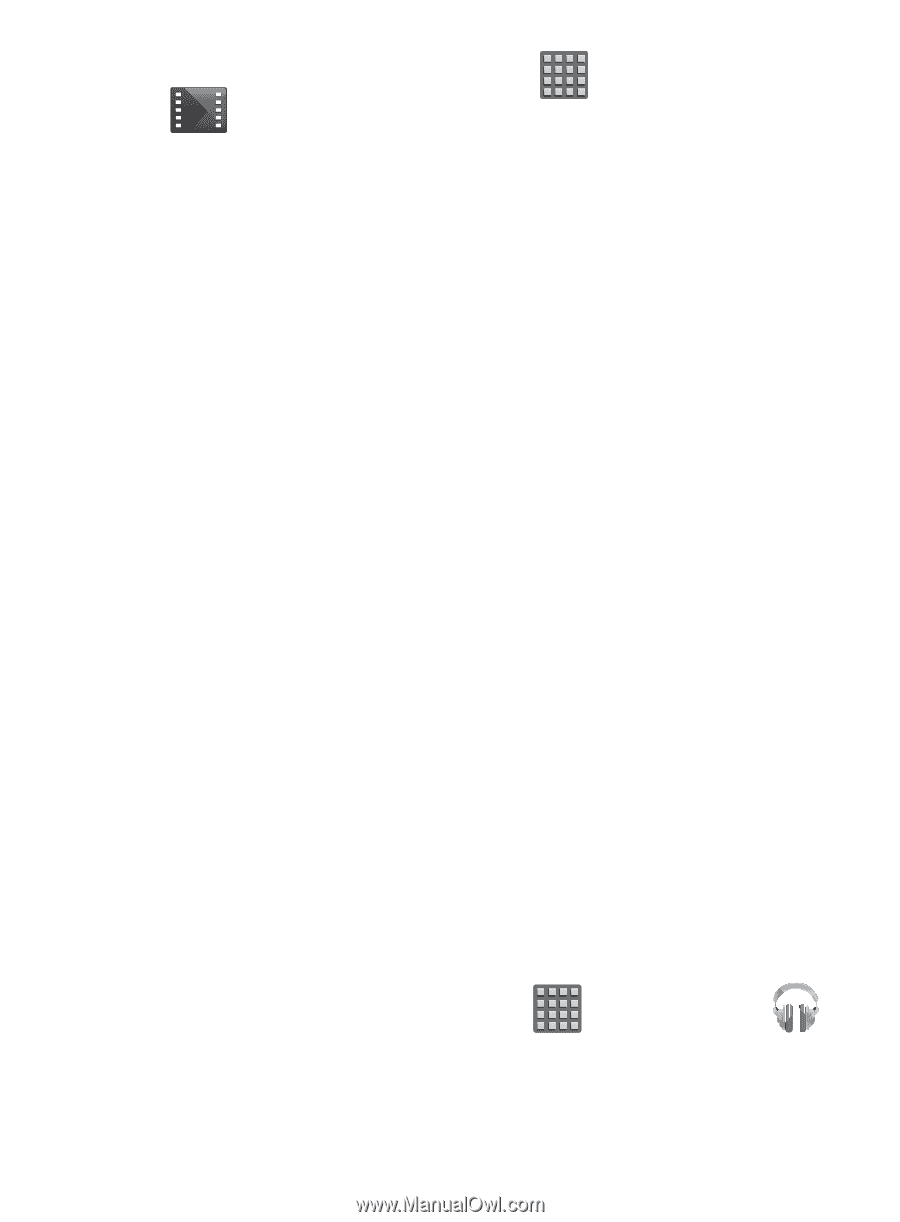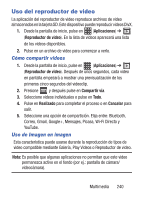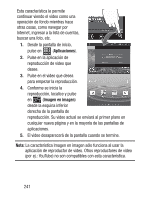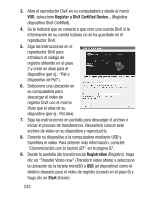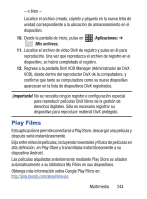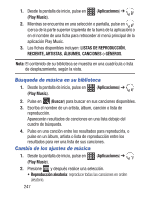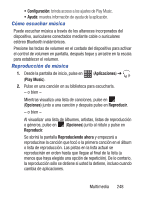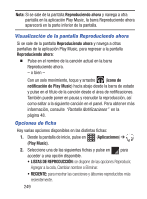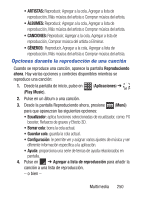Samsung SCH-S960L User Manual Tracfone Sch-s960l Galaxy S Iii Ma4 Spanish User - Page 250
Play Music, Uso de Imagen en, imagen
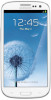 |
View all Samsung SCH-S960L manuals
Add to My Manuals
Save this manual to your list of manuals |
Page 250 highlights
1. Desde la pantalla de inicio, pulse en (Play Films). (Aplicaciones) ➔ 2. Conéctese a su cuenta de Google si aún no lo ha hecho. En la lista de videos aparecerán los videos clasificados en la tarjeta de memoria SD. 3. Siga las instrucciones en pantalla para alquilar y ver películas. 4. Pulse en la ficha PELÍCULAS para ver películas que ha alquilado. 5. Pulse en la ficha PROGRAMAS DE TELEVISIÓN para ver programas que ha alquilado. 6. Pulse en la ficha VIDEOS PERSONALES para ver películas que tenga en su dispositivo o tarjeta de memoria. Para obtener más información sobre el uso de la característica Imagen en imagen para la reproducción de video, consulte "Uso de Imagen en imagen" en la página 240. Play Music También conocida como Google Music, esta aplicación le permite explorar, comprar y reproducir canciones compradas en Play Store. La música que elija se almacenará automáticamente en su biblioteca de Google Music y estará lista instantáneamente para reproducirse o descargarse. Ⅲ Acceda a la ficha de nueva música desde dentro de su aplicación Play Store. La aplicación de música contiene un reproductor de música que reproduce música y otros archivos de audio que usted copie desde su computadora. 1. Desde la pantalla de inicio, pulse en (Aplicaciones) ➔ (Play Music). 245